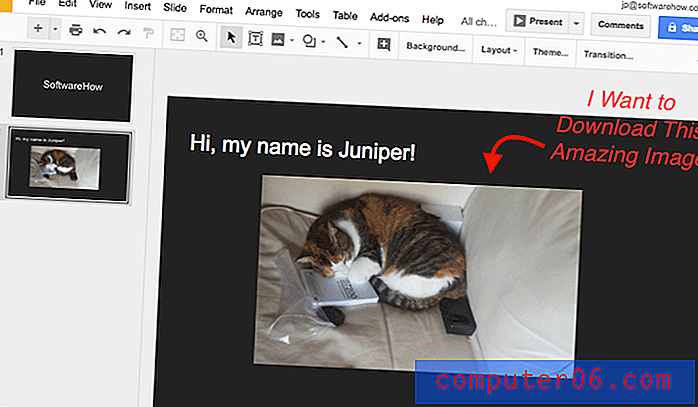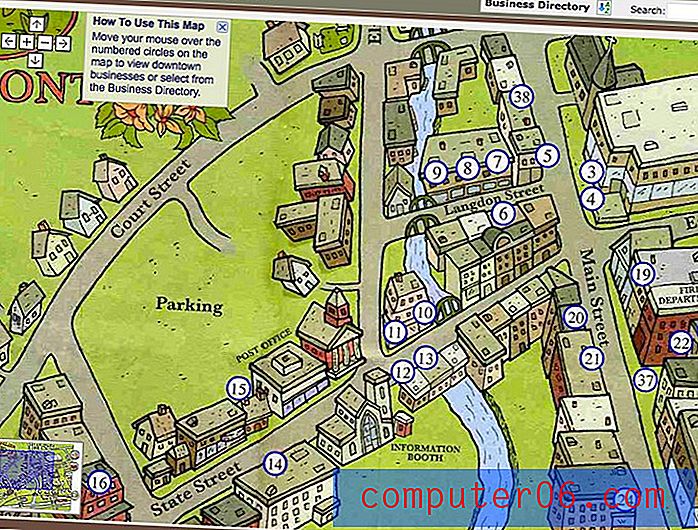Excel 2010에서 머리글을 변경하는 방법
머리글은 셀을 조정하지 않고도 페이지 상단에 중요한 정보를 넣을 수 있으므로 스프레드 시트에서 매우 중요한 부분입니다. 머리글도 모든 페이지에 표시되어 여러 페이지 문서의 개별 시트를 구성하는 데 도움이됩니다. 그러나 이전에 Excel에서 헤더를 만들지 않았거나 이전에 수행 한 방식을 잊어 버린 경우 헤더를 변경하는 것은 다소 어려운 일일 수 있습니다. 다행히 아래 단계에 따라 Excel 2010 스프레드 시트의 헤더를 변경하는 방법을 배울 수 있습니다.
Excel 2010에서 머리글을 편집하는 방법
Excel에서 실제로 머리글이 무엇인지 혼동되는 경우 문서의 맨 위에 있습니다. 일반보기에서는 머리글이 표시되지 않으며 스프레드 시트의 셀에서 편집 할 수 없습니다. 다른 위치에서 조정되는 문서의 완전히 다른 부분입니다. 아래 단계에 따라 헤더 내용을 추가하거나 변경할 수 있습니다.
1 단계 : 편집 할 헤더가 포함 된 Excel 스프레드 시트를 엽니 다.
2 단계 : 창의 맨 위에있는 삽입 탭을 클릭하십시오.

3 단계 : 창의 맨 위에있는 리본의 텍스트 섹션에서 머리글 및 바닥 글 아이콘을 클릭하십시오. 스프레드 시트의보기가 변경됩니다.
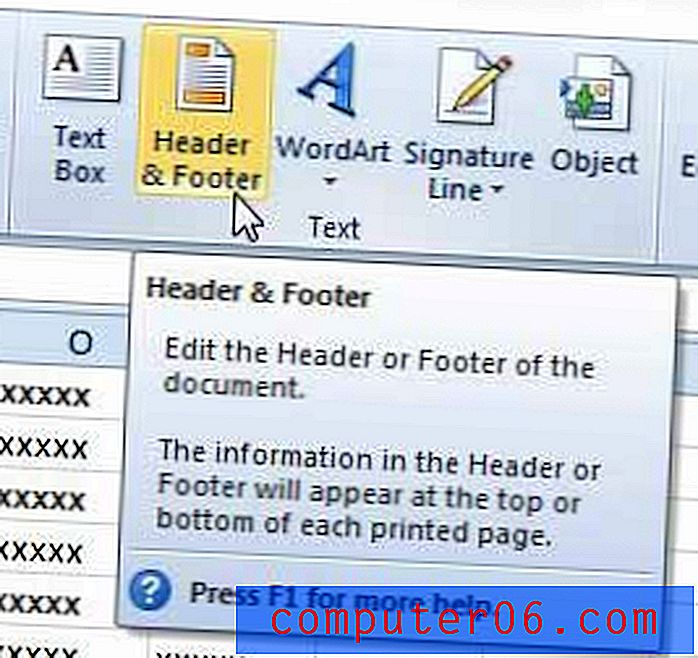
4 단계 : 아래 이미지에서 헤더의 내용을 볼 수 있습니다.
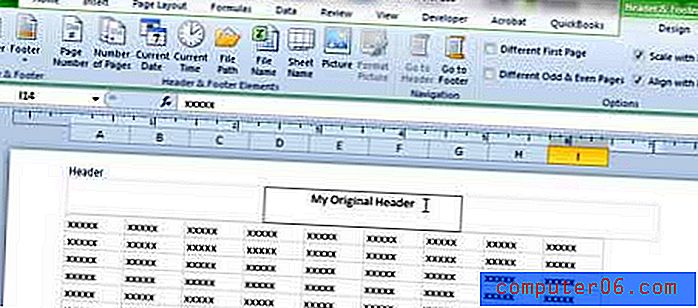
5 단계 : 헤더 내부를 클릭 한 다음 필요에 따라 내용을 변경하십시오.
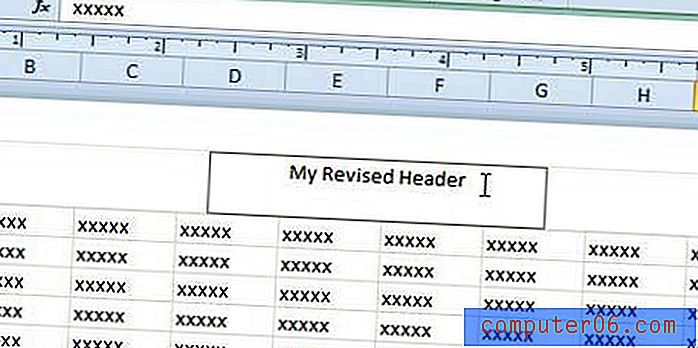
창의 맨 위에있는 보기 탭을 클릭 한 다음 리본의 통합 문서보기 섹션에서 표준 옵션을 클릭하여 일반 Excel보기로 돌아갈 수 있습니다.
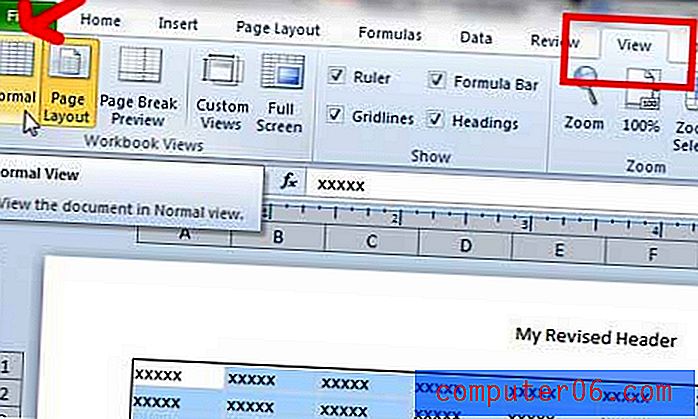
이러한 옵션이 회색으로 표시되면 스프레드 시트에서 셀을 클릭 한 다음 일반 옵션을 클릭하십시오.
여러 페이지 스프레드 시트의 또 다른 유용한 요소는 열 상단의 머리글입니다. 그러나 기본적으로 첫 페이지에만 인쇄됩니다. 모든 페이지에 열 머리글 인쇄에 대해 읽으려면 여기를 클릭하십시오.
Windows 8로 업그레이드하는 것에 대해 생각해 보셨습니까? Windows 8에 대한 자세한 내용을 보거나 이미 업그레이드를 구입 한 사람의 리뷰를 읽으려면 여기를 클릭하십시오.